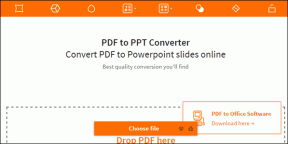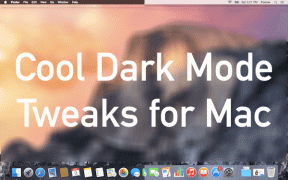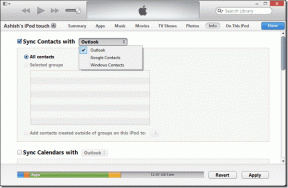Πώς να ελέγξετε εάν ο υπολογιστής σας χρησιμοποιεί UEFI ή Legacy BIOS
Miscellanea / / November 28, 2021
Πώς να ελέγξετε εάν ο υπολογιστής σας χρησιμοποιεί UEFI ή Legacy BIOS: Το Legacy BIOS παρουσιάστηκε για πρώτη φορά από την Intel ως Intel Boot Initiative και είναι σχεδόν εκεί για 25 χρόνια ως το νούμερο ένα σύστημα εκκίνησης. Αλλά όπως όλα τα άλλα σπουδαία πράγματα που τελειώνουν, το παλαιού τύπου BIOS έχει αντικατασταθεί από το δημοφιλές UEFI (Unified Extensible Firmware Interface). Ο λόγος για τον οποίο το UEFI αντικατέστησε το παλαιού τύπου BIOS είναι ότι το UEFI υποστηρίζει μεγάλο μέγεθος δίσκου, ταχύτερους χρόνους εκκίνησης (Γρήγορη εκκίνηση), πιο ασφαλή κ.λπ.

Ο κύριος περιορισμός του BIOS ήταν ότι δεν μπορούσε να εκκινήσει από σκληρό δίσκο 3 TB, κάτι που είναι αρκετά συνηθισμένο στις μέρες μας, καθώς ο νέος υπολογιστής έρχεται με σκληρό δίσκο 2 TB ή 3 TB. Επίσης, το BIOS αντιμετωπίζει πρόβλημα με τη διατήρηση πολλαπλού υλικού ταυτόχρονα, γεγονός που οδηγεί σε πιο αργή εκκίνηση. Τώρα, εάν πρέπει να ελέγξετε εάν ο υπολογιστής σας χρησιμοποιεί UEFI ή παλαιού τύπου BIOS, ακολουθήστε τον παρακάτω οδηγό.
Περιεχόμενα
- Πώς να ελέγξετε εάν ο υπολογιστής σας χρησιμοποιεί UEFI ή Legacy BIOS
- Μέθοδος 1: Ελέγξτε εάν ο υπολογιστής σας χρησιμοποιεί UEFI ή παλαιού τύπου BIOS χρησιμοποιώντας Πληροφορίες συστήματος
- Μέθοδος 2: Ελέγξτε εάν ο υπολογιστής σας χρησιμοποιεί UEFI ή BIOS παλαιού τύπου χρησιμοποιώντας το setupact.log
- Μέθοδος 3: Ελέγξτε εάν ο υπολογιστής σας χρησιμοποιεί UEFI ή παλαιού τύπου BIOS χρησιμοποιώντας τη γραμμή εντολών
- Μέθοδος 4: Ελέγξτε εάν ο υπολογιστής σας χρησιμοποιεί UEFI ή BIOS παλαιού τύπου χρησιμοποιώντας τη Διαχείριση δίσκων
Πώς να ελέγξετε εάν ο υπολογιστής σας χρησιμοποιεί UEFI ή Legacy BIOS
Σιγουρέψου ότι δημιουργήστε ένα σημείο επαναφοράς μόνο σε περίπτωση που κάτι πάει στραβά.
Μέθοδος 1: Ελέγξτε εάν ο υπολογιστής σας χρησιμοποιεί UEFI ή παλαιού τύπου BIOS χρησιμοποιώντας Πληροφορίες συστήματος
1.Πατήστε Windows Key + R και μετά πληκτρολογήστε msinfo32 και πατήστε Enter.

2. Τώρα επιλέξτε Περίληψη συστήματος στις πληροφορίες συστήματος.
3.Επόμενο, στο δεξιό παράθυρο παραθύρου ελέγξτε την τιμή της λειτουργίας BIOS που θα είναι είτεr Legacy ή UEFI.
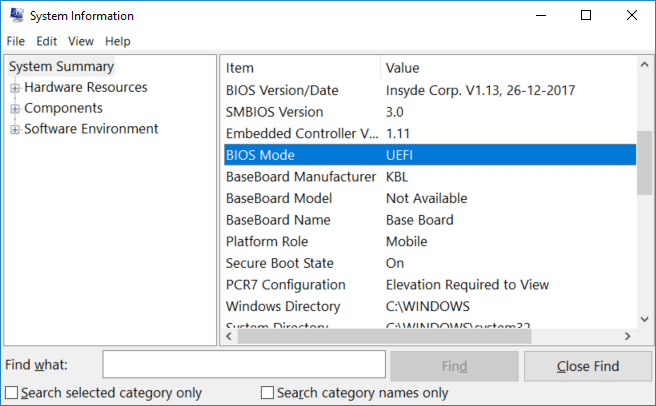
Μέθοδος 2: Ελέγξτε εάν ο υπολογιστής σας χρησιμοποιεί UEFI ή BIOS παλαιού τύπου χρησιμοποιώντας το setupact.log
1. Μεταβείτε στον ακόλουθο φάκελο στην Εξερεύνηση αρχείων:
C:\Windows\Panther

2. Κάντε διπλό κλικ στο setupact.log για να ανοίξετε το αρχείο.
3. Τώρα πατήστε Ctrl + F για να ανοίξετε το πλαίσιο διαλόγου Εύρεση και, στη συνέχεια, πληκτρολογήστε Εντοπίστηκε περιβάλλον εκκίνησης και κάντε κλικ στο Εύρεση επόμενου.
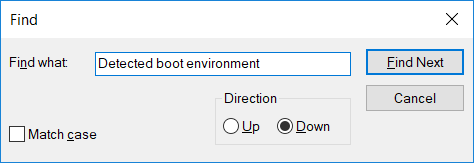
4. Στη συνέχεια, ελέγξτε εάν η τιμή του περιβάλλοντος εκκίνησης Detected είναι BIOS ή EFI.
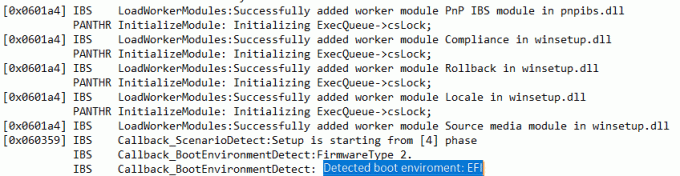
Μέθοδος 3: Ελέγξτε εάν ο υπολογιστής σας χρησιμοποιεί UEFI ή παλαιού τύπου BIOS χρησιμοποιώντας τη γραμμή εντολών
1.Πατήστε Windows Key + X και μετά επιλέξτε Γραμμή εντολών (Διαχειριστής).

2.Τύπος bcdedit στο cmd και πατήστε Enter.
3.Κάντε κύλιση προς τα κάτω στην ενότητα Windows Boot Loader και, στη συνέχεια, αναζητήστε τη διαδρομή“.

4.Κάτω από τη διαδρομή κοιτάξτε εάν έχει την ακόλουθη τιμή:
\Windows\system32\winload.exe (παλαιού τύπου BIOS)
\Windows\system32\winload.efi (UEFI)
5.Εάν έχει winload.exe, σημαίνει ότι έχετε παλαιού τύπου BIOS, αλλά εάν έχετε winload.efi, σημαίνει ότι ο υπολογιστής σας έχει UEFI.
Μέθοδος 4: Ελέγξτε εάν ο υπολογιστής σας χρησιμοποιεί UEFI ή BIOS παλαιού τύπου χρησιμοποιώντας τη Διαχείριση δίσκων
1.Πατήστε Windows Key + R και μετά πληκτρολογήστε diskmgmt.msc και πατήστε Enter.

2. Τώρα κάτω από τους Δίσκους σας, εάν βρείτε "EFI, Διαμέρισμα συστήματος" τότε σημαίνει ότι το σύστημά σας χρησιμοποιεί UEFI.
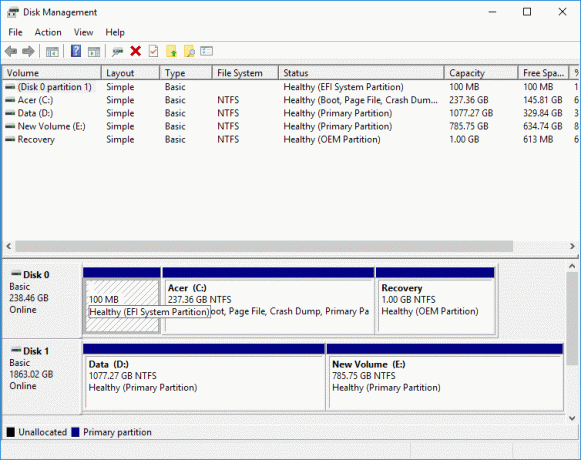
3. Από την άλλη πλευρά, αν βρείτε "Σύστημα δεσμευμένο», τότε σημαίνει ότι ο υπολογιστής σας χρησιμοποιεί Παλιό BIOS.
Συνιστάται:
- Πώς να δημιουργήσετε ένα αντίγραφο ασφαλείας του υπολογιστή σας με Windows 10
- Ενεργοποίηση ή απενεργοποίηση της αυτόματης αναπαραγωγής στα Windows 10
- Πώς να απενεργοποιήσετε τις εφαρμογές παρασκηνίου στα Windows 10
- Πώς να ενεργοποιήσετε ή να απενεργοποιήσετε την εξοικονόμηση μπαταρίας στα Windows 10
Αυτό ήταν, μάθατε με επιτυχία Πώς να ελέγξετε εάν ο υπολογιστής σας χρησιμοποιεί UEFI ή Legacy BIOS αλλά αν εξακολουθείτε να έχετε ερωτήσεις σχετικά με αυτό το σεμινάριο, μην διστάσετε να τις ρωτήσετε στην ενότητα των σχολίων.